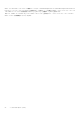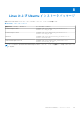Users Guide
Table Of Contents
- Dell EMC iDRACサービス モジュール3.6 ユーザーズ ガイド
- はじめに
- インストール前のセットアップ
- iDRAC サービスモジュールのインストール
- iDRACのサービス モジュールの設定
- セキュリティの構成と互換性
- iSMの監視機能
- S.M.A.R.Tモニタリング
- オペレーティングシステム情報
- オペレーティングシステムへの Lifecycle Controller ログレプリケーション
- 自動システムリカバリ
- Windows Management Instrumentation プロバイダ
- NVMe PCIe SSDデバイスの取り外しの準備
- リモート iDRAC ハードリセット
- ホスト OS を介した iDRAC アクセス
- GUI、WS-Man、Redfish、リモートRACADMを介したiDRACへのアクセス
- iDRAC SNMPアラートのインバンド サポート
- WS-Manをリモートから有効にする
- iSMの自動アップデート
- FullPowerCycle
- ボックス上のSupportAssist
- インバンドSNMP Get機能の設定 - Linux
- インバンドSNMP Get機能の設定 - Windows
- iDRAC GUIランチャー
- ホスト オペレーティング システム管理者デスクトップからiDRAC UIへのシングル サインオン(SSO)
- OS-BMCパススルーを介したiSMとiDRAC間のIPv6通信
- よくあるお問い合わせ(FAQ)
- Linux および Ubuntu インストーラパッケージ
- リソースとサポート
- Dell EMC へのお問い合わせ
「指定されたファイルが見つかりません」というコンソール
メッセージが表示される。
iSM のインストールが完了すると、論理パーティション[SMINST]はホスト オペレーティング システムからアンマウントされま
す。このメッセージは、BAT スクリプトが [SMINST] パーティション自体から呼び出された場合に表示されます。インストール
は正常に完了します。ユーザーのアクションは必要ありません。
iSM の依存パッケージが Ubuntu オペレーティング システ
ムに存在しない場合、インストールの際にオペレーティン
グ システム DUP を使用すると、iSM を「インストール+ア
ンパック」の状態でインストールされる。
次のコマンドを使用して、この状態を確認できます。
#dpkg -s dcism
Package: dcism
Status: install ok unpacked
この問題を解決するには、コマンド apt-get install -f を実行します。これにより、依存パッケージがインストールされま
す。
iSM 3.4.0 以降を Red Hat Enterprise Linux などの Linux
オペレーティング システムにインストールすると、オペレ
ーティング システムのログに「
G_IS_SIMPLE_ACTION
(simple)' failed: failed to rescan: Failed to parse /usr/
share/applications/iDRACGUILauncher.desktop file:
cannot process file of type application/x-desktop
」とい
うメッセージが表示される。
これらのメッセージは、GNOME デスクトップ マネージャーに関連したものです。各オペレーティング システム グループには、こ
のシナリオに対応するための Bugzilla アイテムがあります。たとえば、https://bugzilla.redhat.com/show_bug.cgi?id=1594177。ユー
ザーのアクションは必要ありません。
[メニュー] > [アクセサリー]で
iDRAC GUI ランチャ
ー
のショートカットをクリックすると、Red Hat Enterprise
Linux オペレーティング システムに空白のターミナルが表
示される。
ターミナルにテキストが表示されるかどうかは、常駐オペレーティング システムで実行されている GNOME のバージョンによって
決まります。代わりに、UI 対応シェルからランチャーを実行する方法もあります。たとえば、sudo ユーザーとして bash#>
sh /opt/dell/srvadmin/iSM/bin/iDRACLauncher.sh と入力します。
よくあるお問い合わせ(FAQ) 51